Part 3: How to Record iPhone Screen without Jailbreak
the first and forest method of recording screen of your iPhone, which is also legit, is to do it with the help of QuickTime Player. Lue lisää oppaasta, miten tallentaa iPhonen näytön käyttämällä QuickTime Player.
QuickTime Player menetelmä näytön tallentamiseen iPhonessa:
optio otettiin käyttöön käyttäjien käyttöön iOS 8: n ja OS X Yosemiten julkaisusta alkaen. Siksi, olet menossa täytyy ainakin olla laite, jossa on iOS 8 ja Mac, jossa on ainakin OS X Yosemite.
miksi QuickTime Playeria käytetään näytön tallentamiseen iPhonessa?
1. Se ei vaadi Jailbreaking iPhonen.
2. Se on täysin ilmainen käyttää.
3. Se on autenttisin tapa tallentaa näyttö iPhonessa.
4. Päämajan näytön tallennus.
5. Muokkaus ja jakaminen työkaluja.
tässä ohje:
1. Tarvitset:
i. iOS-laite, jossa on iOS 8 tai uudempi. Se voi olla iPhone, iPad tai iPod touch.
ii. Mac, jossa on OS X Yosemite tai uudempi.
iii. salamakaapeli (iOS-laitteiden mukana tuleva kaapeli) tai tavallinen datakaapeli / latausjohto.
2. Ei tarvitse asentaa kolmannen osapuolen sovellusta tai muita laitteita.
3. Kun olet kytkenyt iPhonen tietokoneeseen tai Maxiin, huomioi seuraava:
I.avaa QuickTime Player.
ii.Klikkaa ’Tiedosto’ ja valitse ’uusi näytön tallennus’
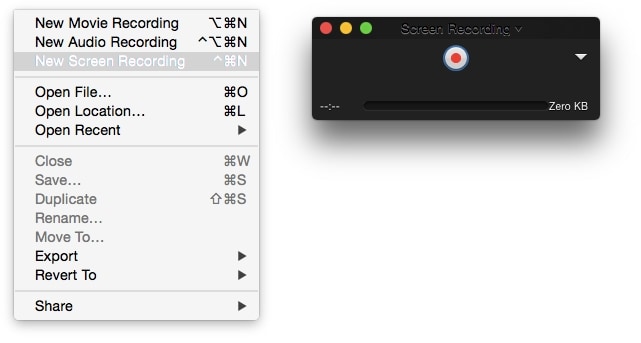
iii. tallennusikkuna näkyy infront sinusta. Napsauta nuolinäppäintä, joka on drop menu vieressä record-painiketta, ja valitse iPhone.
valitse mikrofoni, jos haluat tallentaa äänitehosteet myös nauhoitukseen.
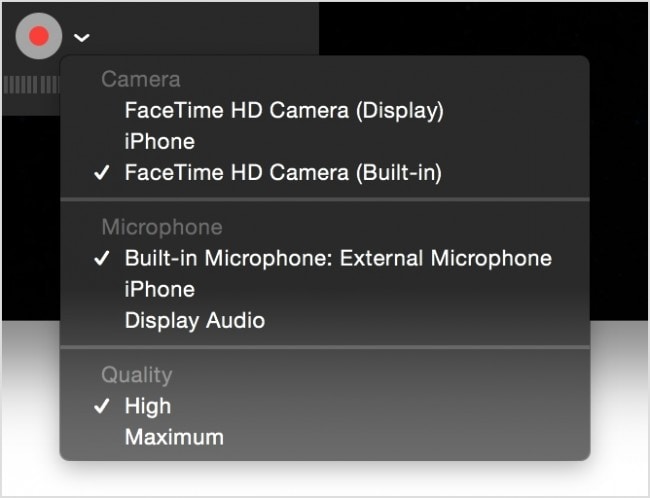
v. klikkaa Record-painiketta. Kaikki, mitä halusit tallentaa iPhonessa, koska se on tallennettu nyt!
vi. Heti kun olet lopettanut mitä halusit tallentaa, napauta stop-painiketta, ja tallennus pysäytetään ja tallennetaan.
Heijastimen 2 käyttäminen:
Heijastin 2 maksaa noin 14,99 dollaria.
Miksi Heijastin 2?
1. Se ei vaadi Jailbreaking iPhonen.
2. Kehittyneitä työkaluja.
3. Päämaja nauhoittaa.
se on iPhonen, iPadin tai iPod touchin emulaattorisovellus tietokoneen näytölle AirPlay-peilauksen avulla. Et tarvitse mitään kaapeleita tai muuta sellaista, vain iPhonen, jonka näyttö on tallennettava ja tietokoneen, ja se on siinä. Laitteen pitäisi tukea Airplay peilaus vaikka.
Tässä lista laitteista, jotka tukevat Airplay-peilausta:
tuetut Windows-Peilauslaitteet
Ota näytön peilaus käyttöön ja median suoratoisto missä tahansa Windows-tietokoneessa, jossa on AirParrot 2.
AirParrot 2 voidaan asentaa:
kun kaikki on hyvin, mene tietokoneesi näytön laitevalikkoon, johon iPhonen näytön peili projisoidaan, ja klikkaa ”Aloita tallennus”.